Jammer dat Google Maps geen printoptie heeft,als u een deel van de kaart wilt vastleggen, is de enige manier voor de meeste gebruikers om een handmatige schermafbeelding van het hele gebied te maken en deze vervolgens bij te snijden met MS Paint. Deze methode is nutteloos, omdat je verschillende delen van de kaart moet plakken en ze vervolgens aan elkaar moet naaien.
Google Map Buddy is een externe tool voor Windows waarmee uom een deel van Google Maps te downloaden en op te slaan als een afbeelding. Hiermee wordt het downloaden van elk deel van Google Maps een fluitje van een cent. Laad gewoon de tool, druk op Gebied selecteren en selecteer het gebied dat u wilt downloaden.
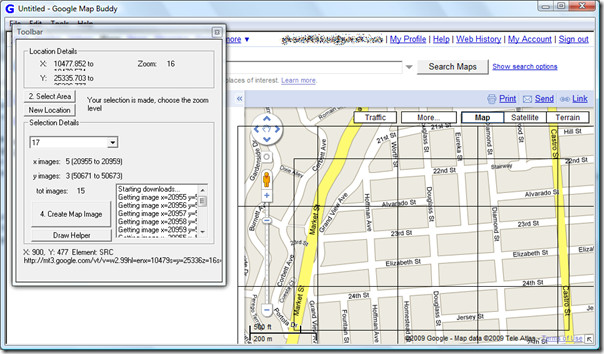
Vervolgens moet u de juiste zoomlens selecterenniveau en klik op Maak kaartafbeelding. Er is ook een optie Ladehulp die een lade toevoegt aan Google Maps. Wanneer u een deel van Google Map Image opslaat, zorg er dan voor dat u de afbeeldingsnaam beëindigt in .jpg-indeling.
Opmerking: De tijd die nodig is om de Google Maps-afbeelding te downloaden en op te slaan, is afhankelijk van uw internetverbinding.
Het is een doodeenvoudige app die het werk behoorlijk goed doet. Het voordeel van het gebruik van een dergelijke tool is dat u hiermee de kaarten van hele steden en gebieden gemakkelijker kunt afdrukken.
Download Google Map Buddy
Het werkt op alle versies van Windows. Genieten!













Comments